mp3形式は映像データ圧縮方式のMPEG-1で利用される音声圧縮方式の一つでありながら、最も広く普及している音声圧縮方式の一つでもあります。mp3が最も汎用性が高いため、常に音楽のファイル形式として用いられていますね。しかし、その音楽ファイルがMP3ではない場合、iTunes経由で転送してもiPhoneで再生できません。iPhoneデータの管理において、iTunesへの依存が高まることで気が狂いそうになったことがありますか?答えがイエスなら、是非この方法を試してください。iTunesを使わずにただ二つの手順で音楽ファイルをmp3に自動的に変換してiPhoneに転送できます!
iPhoneにあるmp3、mp4、m4v、m4a、m4b、EPUB 、PDF形式の音楽や動画などのファイルを数クリックで簡単にインポートとエクスポートができるソフトが「FonePaw iOS転送」です。Windows、Mac上で起動可能です。無料版では動画、ボイスメモ、着信音などのファイルも自由に転送できます!
Windows Version DownloadMac Version Download
iPhoneにMP3を転送する手順
ステップ1.iPhoneをPCに接続
「FonePaw iOS転送」のインストールが完了した後、操作画面が表示されます。iPhoneをPCに接続させると、接続したデバイスが認識されます。

ステップ2.iPhoneにmp3を転送
接続しているPCからiPhoneへmp3ファイルを転送する場合は、操作画面の左側にある「メディア」→「追加」をクリックをして、転送するmp3ファイルを選び、「OK」をクリックします。音楽ファイルがmp3ファイルに変換された後、iPhoneに転送されます。
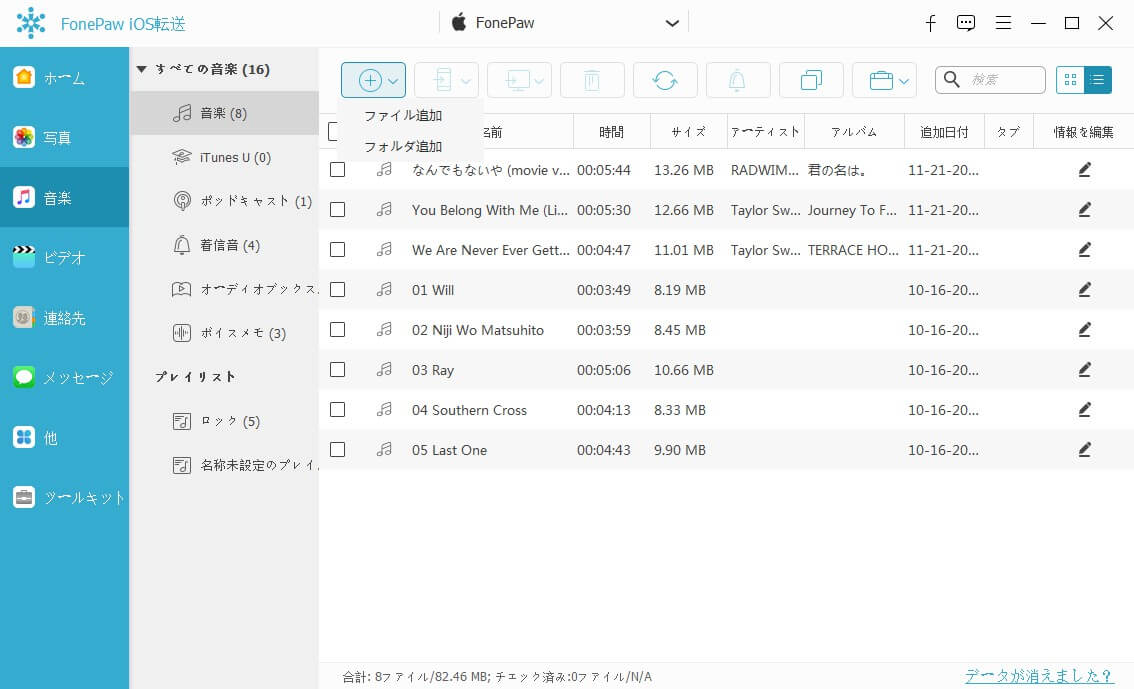
このように、問題なくmp3がiPhoneに転送されます。逆にiPhone側からPCへ曲をエクスポートしたい場合、「エクスポート」をクリックして、「PCへエクスポート」または「iTunesへエクスポート」をクリックすれば、音楽ファイルを直接にパソコンに保存できます。
 オンラインPDF圧縮
オンラインPDF圧縮 オンラインPDF圧縮
オンラインPDF圧縮


